Já sabemos como usar aplicativos de terceiros para registrar fotos em 360º não apenas através de aparelhos Android, mas também via Windows e iOS (saiba mais). Usar as investidas da Google sobre as tecnologias emergentes de Realidade Virtual (VR) é outra forma de se capturar ambientes panorâmicos e interativos, bem sabemos.
Mas quem costuma usar o Street View somente para visitar endereços por meio da tela do smartphone está prestes a se surpreender com uma funcionalidade dinâmica oferecida de modo nativo pelo app. Acontece que é possível fazer fotos em 360º também a partir do serviço de localização da Google.
Tecnologia, negócios e comportamento sob um olhar crítico.
Assine já o The BRIEF, a newsletter diária que te deixa por dentro de tudo
 Exemplo de foto panorâmica capturada através do Street View
Exemplo de foto panorâmica capturada através do Street View
Nota: executamos o passo a passo abaixo em um celular Android, mas o mesmo processo pode ser aplicado também a aparelhos com iOS.
1 – Baixe o aplicativo
O download do Google Street View para Android ou iOS pode ser feito através destes links:
2 – Ative a opção de câmera
Abra o aplicativo em seu iOS ou Android e clique sobre o ícone de “Mais”. Selecione, então, a opção “Câmera” para ativar a função dedicada à captura de imagens panorâmicas.
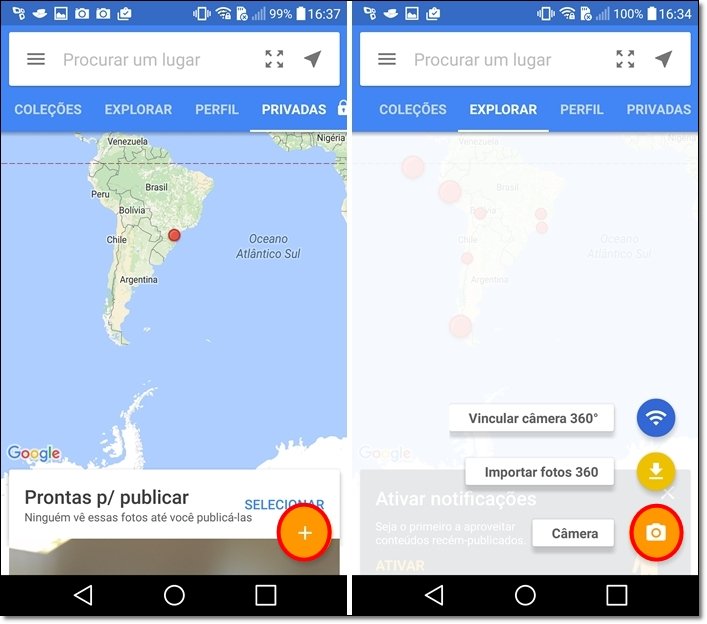 Acione a opção "Câmera" para iniciar a captura
Acione a opção "Câmera" para iniciar a captura
3 – Inicie a captura
Agora, basta direcionar a câmera sobre os pontos em laranja para que uma foto em 360º possa ser tirada. Mas atenção: mantenha um ponto fixo de rotação (sente sobre uma cadeira, por exemplo) e certifique-se de manter o celular o mais estável possível durante o processo de captura para que não haja tremores.
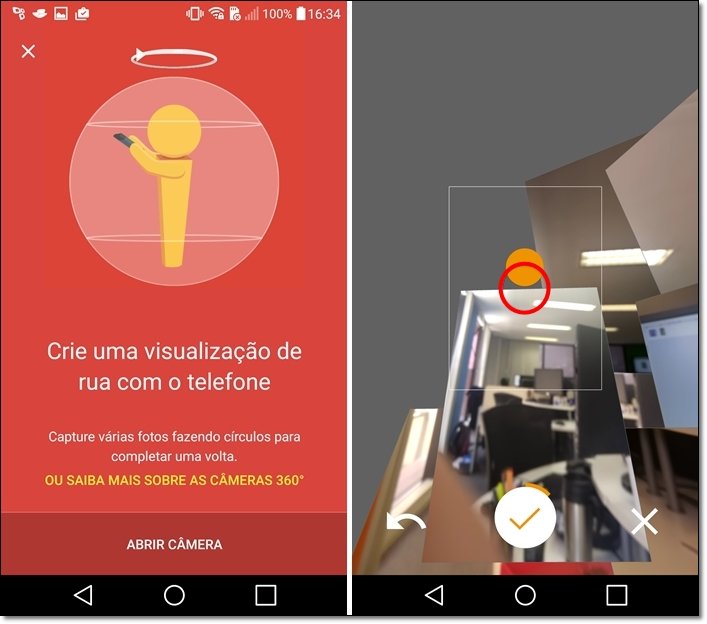 Encontre um ponto fixo de rotação e mantenha a câmera focada sobre os pontos em laranja
Encontre um ponto fixo de rotação e mantenha a câmera focada sobre os pontos em laranja
Note que todos os elementos que compõem o cenário à sua volta terão de ser capturados – caso contrário, a finalização da imagem panorâmica não poderá ser concluída. Feito isso, clique sobre o ícone de "check", aguarde a renderização e pronto!
4 – Compartilhe seus locais ou salve a imagem
É possível compartilhar a imagem e adicioná-la a um local ou salvá-la nos registros da sua galeria. Para atribuir um endereço e publicar a captura através do Google Street View, será preciso selecionar a opção “Publicar no Google Maps”.
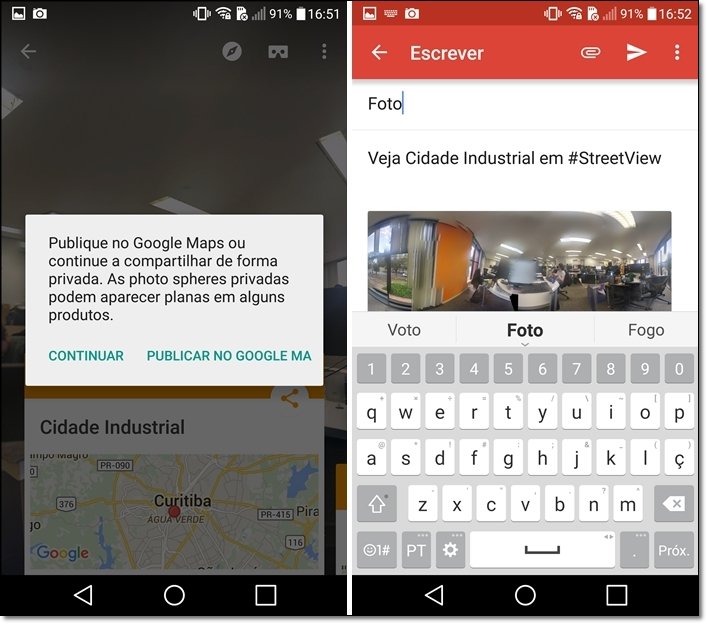 Adicione um local à imagem ou compartilhe a foto com seus amigos
Adicione um local à imagem ou compartilhe a foto com seus amigos
Em “Continuar”, opções de compartilhamento ficam à disposição do usuário: envie a cena capturada a um amigo via email, por exemplo, ou visite a galeria do seu smartphone para apreciar sua foto em 360º (ao abrir a unidade de armazenamento do celular em um PC, a pasta "panoramas" terá de ser acessada para que a foto possa ser visualizada). Fácil, não?!
Categorias




























